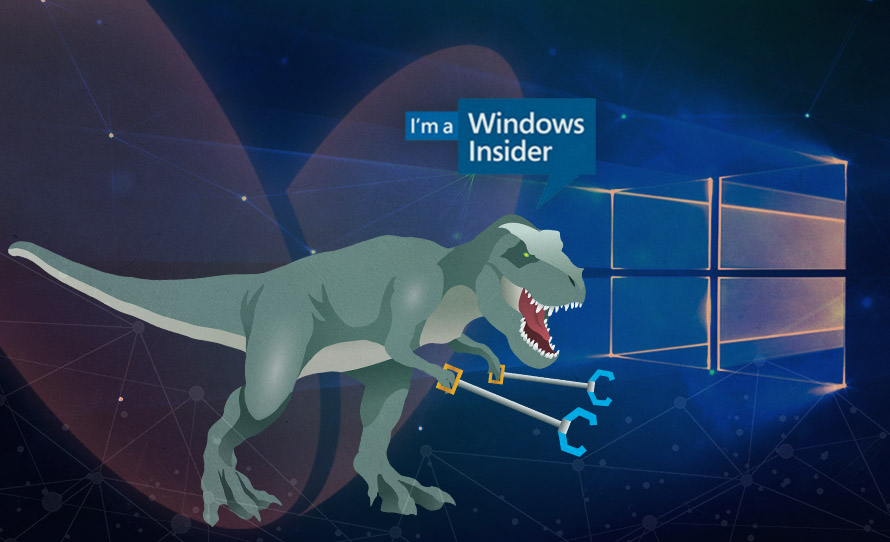Jeszcze wczoraj pisaliśmy o pierwszej kompilacji 19H2 wydanej dla PC, a tymczasem Microsoft powraca z gałęzią 20H1, z której kompilacje ukazują się już prawie od 5 miesięcy. W dzisiejszym wydaniu czeka nas sporo nowości, poczynając od nowych funkcji w ramach kontroli wzrokiem (Eye Control) i ułatwień dostępu, poprzez nowe ustawienia powiadomień, kończąc na aplikacji Twój telefon (Your Phone). Jak zwykle nie zabrakło też poprawek i listy znanych błędów.
Co nowego w kompilacji 18932 (20H1) dla PC?
Sterowanie wzrokiem
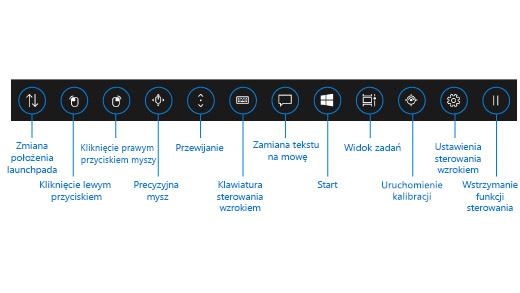
Microsoft wprowadza kilka ulepszeń funkcji kontroli wzrokiem (Eye Control) w oparciu o feedback użytkowników:
- Przeciągnij-i-upuść: jedna z najbardziej wyczekiwanych funkcji, działająca na zasadzie gestu przeciągania i upuszczania wykonywanego myszą, została zaimplementowana w Sterowaniu wzrokiem. Gdy włączymy ją w ustawieniach funkcji, narzędzie precyzyjnej kontroli umożliwi teraz operację przeciągania i upuszczania, a także możliwość łączenia kliknięć i przeciągnięć z klawiszami modyfikatorów Shift i Ctrl.
- Pauza: zaznaczenie przycisku pauzy całkowicie ukrywa launchpad. Pojawi się on znowu, kiedy lekko przymkniemy oczy albo skierujemy wzrok poza ekran. Funkcja pauzy umożliwia niczym nie zakłócone oglądanie zawartości na pełnym ekranie, np. filmów. Pozwala też korzystać z innych aplikacji kontrolowanych wzrokiem bez obawy o wywoływanie funkcji Sterowania wzrokiem w Windows 10.
- Sterowanie przełącznikiem: do tej pory metodą kliknięcia przycisku było skupienie na niego wzroku przez określony czas. W tym wydaniu Microsoft dodaje kolejną metodę - przełącznik (Switch). W tej metodzie skupienie wzroku nadal zaznacza cel, ale kliknięcie wykonuje się przełącznikiem. Wspierane są obecnie przełączniki na joystickach lub urządzeniach je emulujących.
- Własne aplikacje sterowane wzrokiem: osoby pragnące tworzyć własne aplikacje sterowane wzrokiem, mogą skorzystać z open source'owej Gaze Interaction Library w ramach Windows Community Toolkit. W bieżącym wydaniu Sterowania wzrokiem interfejs użytkownika jest zaimplementowany z użyciem tego samego kodu, który dostępny jest w bibliotece.
- Ustawienia: Microsoft zaktualizował ustawienia, które pozwalają skonfigurować więcej funkcji Sterowania wzrokiem. Można teraz m.in. włączać niektóre nowe funkcje i uzyskać większą kontrolę nad wartościami numerycznymi, które zmieniają to, jak czuły na ruchy oczami jest system.
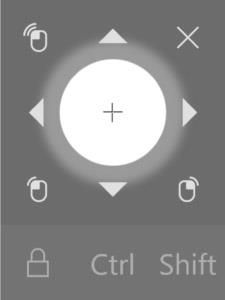
Inne usprawnienia w ramach Ułatwień dostępu
- Narrator automatycznie zaczyna czytać strony i maile: teraz można szybciej zapoznać się z cennymi treściami. Narrator zaczyna automatycznie czytać zawartość stron, gdy te się załadują, oraz wiadomości, gdy zostaną otwarte w aplikacji Outlook lub Poczta.
- Lupa z obsługą ciemnego/jasnego motywu i rozmiarów tekstu: na zrzucie ekranu poniżej widzimy dwa okna Lupy. Pierwsze - z zastosowaniem jasnego motywu i domyślnego rozmiaru tekstu; drugie - z zastosowaniem ciemnego motywu i tekstem skalowanym do 125%.
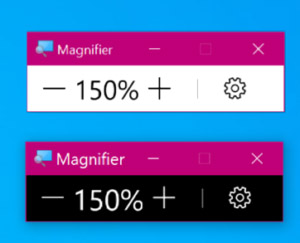
Dopracowane ustawienia powiadomień
W ostatnich kilku wydaniach 20H1 pojawiały się zmiany, mające dać nam większą kontrolę nad potencjalnymi rozproszeniami - pomocny okazuje się tu np. Asystent skupienia. Microsoft otrzymał jednak feedback, że ustawienia powiadomień nie są łatwe do odnalezienia, i postanowił coś z tym zrobić:
- Kiedy otrzymamy powiadomienie, pojawi się w nim opcja wyłączenia wszystkich powiadomień od tej aplikacji, a także opcja przejścia do ustawień powiadomień od tej aplikacji.
- Kiedy przejdziemy do ustawień powiadomień od danej aplikacji, zauważymy nowe grafiki, które ułatwiają zrozumienie konkretnych ustawień.
- Chcemy wyciszyć wszystkie powiadomienia? Nie musimy już przechodzić do starych ustawień dźwięku - możliwość tego została dodana do ustawień Powiadomień i akcji.
- Na samej górze Centrum akcji dodano szybki link Zarządzanie powiadomieniami - więcej na ten temat pisaliśmy już tutaj. Ponadto tekst "Brak nowych powiadomień" przeniesiono niżej i teraz znajduje się pośrodku Centrum akcji.
- Znacznie łatwiejsze stało się wyszukiwanie aplikacji wysyłających powiadomienia. W ustawieniach Powiadomień i akcji dodano opcję sortowania powiadomień według najnowszych - dzięki temu łatwo można namierzyć ostatnie aplikacje.
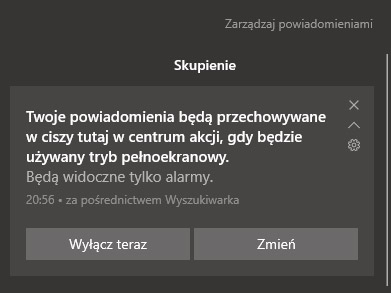
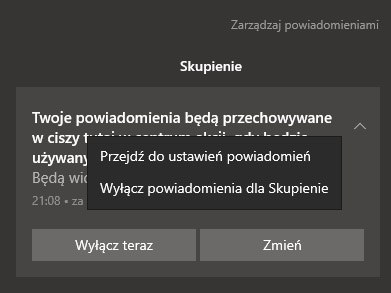
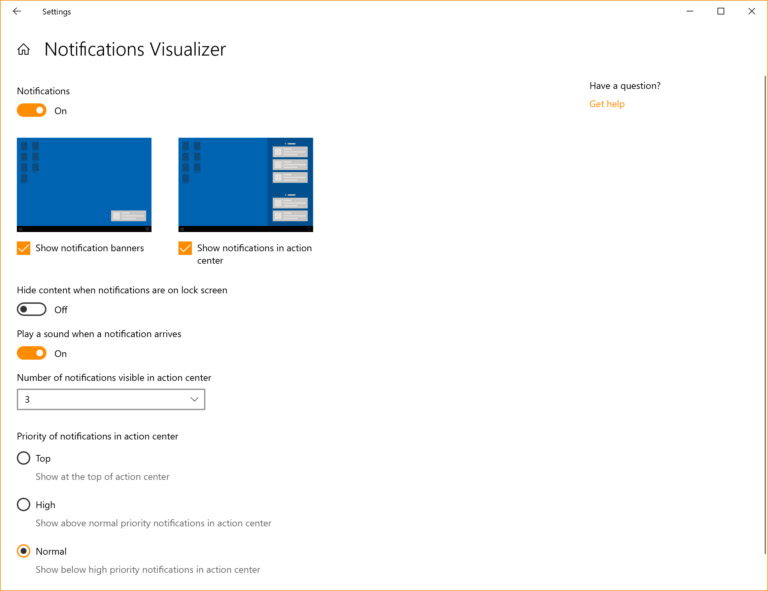
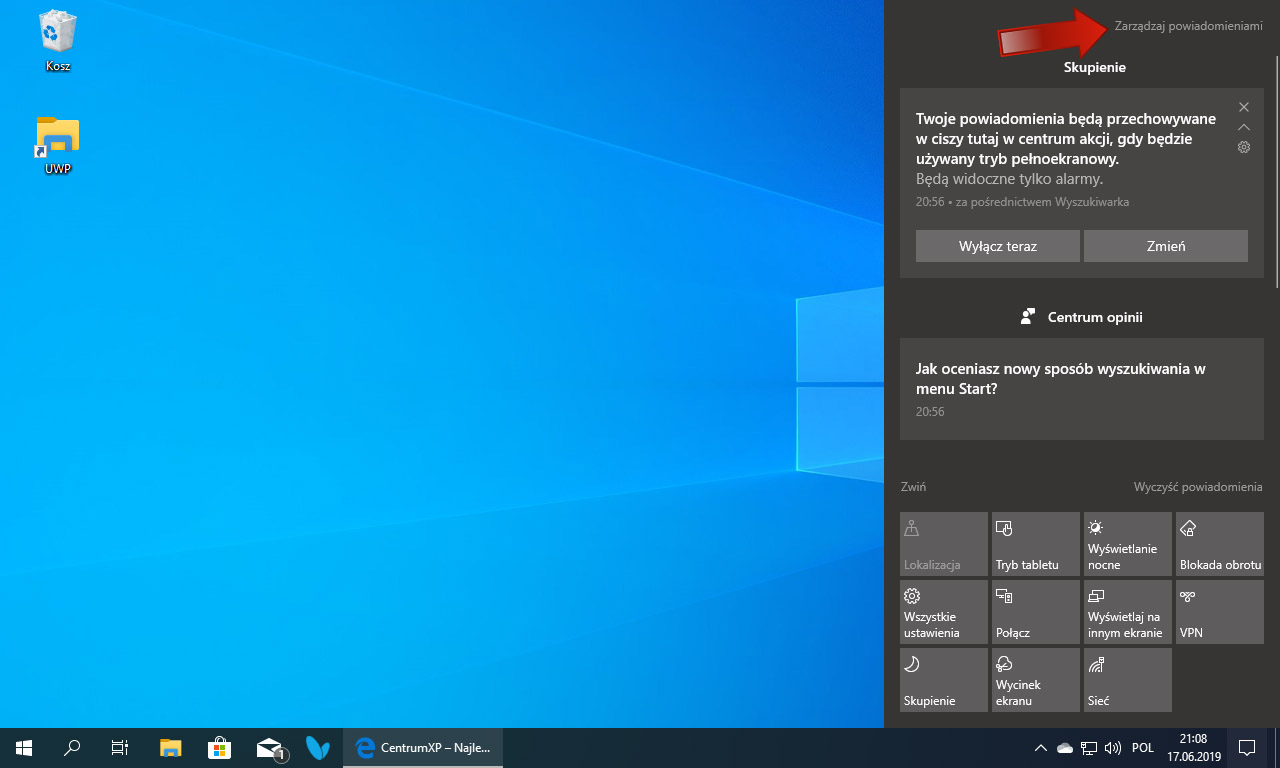
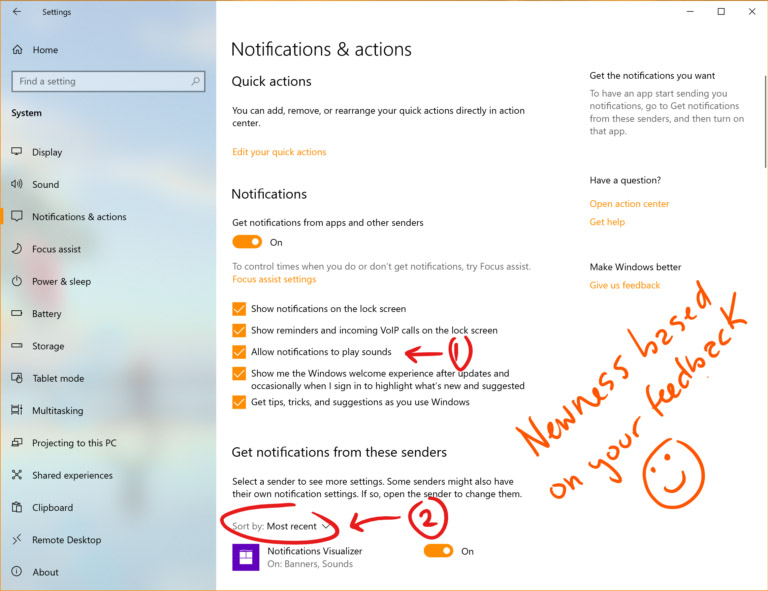
Nowości w aplikacji Twój telefon
Ważnymi nowościami w aplikacji Twój telefon są funkcje Ekran telefonu oraz powiązanej z nią synchronizacji powiadomień. W tym wydaniu Microsoft rozszerza ich funkcjonalność.
- Wsparcie dla obsługi dotykiem: do tej pory zawartością ekranu telefonu wyświetlanym w aplikacji Twój telefon można było sterować tylko myszą i klawiaturą. Wyczekiwane wsparcie dla dotyku pojawiło się dopiero teraz. Aby z niego skorzystać, należy stuknąć ekran i dłużej przytrzymać. Dzięki temu możemy dotykiem otwierać aplikacje, zaznaczać rzeczy, klikać linki i nie tylko - wystarczy, że dysponujemy komputerem z ekranem dotykowym.
- Integracja powiadomień z Ekranem telefonu: integracja ta staje się dostępna dla użytkowników May 2019 Update i nowszych wydań. Jeśli skonfigurowany jest Ekran telefonu, powiadomienia będą się na nim pokazywać, co pozwala na interakcję z nimi za pomocą klawiatury i myszy. Jeżeli funkcja Ekran telefonu nie jest skonfigurowana, powiadomienia będą pokazywać się tylko na liście Powiadomienia.
- Powiadomienia z telefonu dostępne dla wszystkich użytkowników: przez ostatnie tygodnie Microsoft zapoznawał się z feedbackiem testerów i na tej podstawie zdecydował się udostępnić tę funkcjonalność dla wszystkich, począwszy od April 2018 Update. Więcej na ten temat pisaliśmy już tutaj.
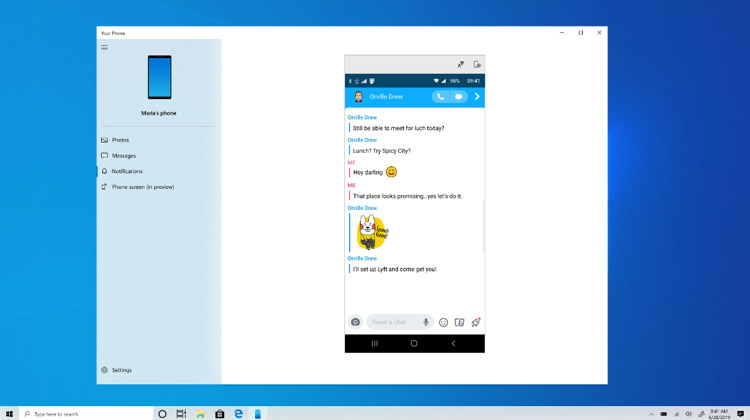
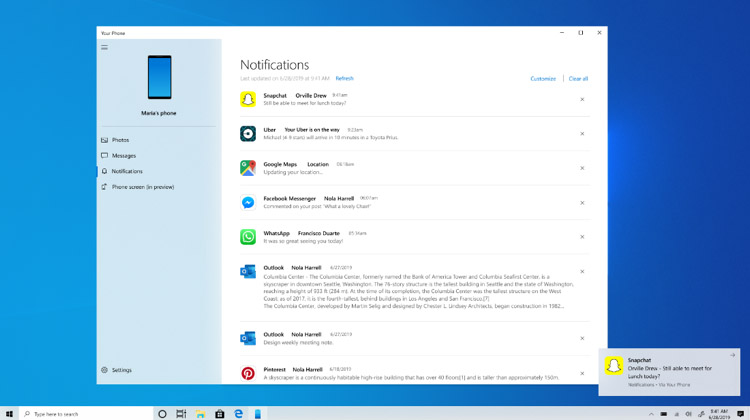
W dzisiejszej implementacji Twojego telefonu odnotowano kilka problemów, w tym brak obsługi gestów dotykowych; dotyk działający jak mysz czy brak wsparcia dla myszy (a więc i dotyku) przez niektóre gry.
Poprawki i inne zmiany
- Microsoft jest w trakcie łączenia silników synchronizacji ustawień, by zredukować złożoność i poprawić niezawodność synchronizacji. Starszy silnik zostanie wyłączony dla kompilacji 20H1, a zmiany ustawień, które nie zostały przeniesione do nowego silnika synchronizacji, przestaną być wysyłane i odbierane do czasu zakończenia tych prac. Mogą to być ustawienia orientacji paska zadań, tła, motywu i inne.
- Zaktualizowano zachowanie indeksowania, by domyślnie wykluczyć typowe foldery używane przez deweloperów, takie jak .git, .hg, .svn, .Nuget i inne.
- Rozwiązano problem z pobieraniem aktualizacji, które mogło za pierwszym razem kończyć się niepowodzeniem i wyświetleniem błędu 0xc0000409.
- Rozwiązano problem z pobieraniem aktualizacji, które mogło kończyć się niepowodzeniem i wyświetleniem błędu 0x80070005.
- Rozwiązano problem z edycjami Home, na których zmiana procentowa w ustawieniach Windows Update mogła nie być widoczna.
- Rozwiązano problem z wysypywaniem się explorer.exe w ostatnich kompilacjach. Prawdopodobnie było to podstawową przyczyną, przez którą nie można było uruchomić Panelu sterowania.
- Rozwiązano problem z polem wyszukiwania Eksploratora plików, którego nie można było znaleźć, ponieważ renderowało się na bardzo niewielkim obszarze i wysypywało po kliknięciu.
- Rozwiązano problem z Ustawieniami wysypującymi się przy próbie dodania języka.
- Rozwiązano problem z Narratorem przy korzystaniu z Word i ekranu braille'a.
- Dodano poprawki, dzięki którym obszar roboczy funkcji Windows Ink otwiera się szybciej.
- Rozwiązano problem z Menedżerem zadań nieoczekiwanie pokazującym 0% zużycia CPU.
- Rozwiązano problem z pokazywaniem czarnego okna pulpitu wirtualnego przez kilka sekund po rozłączeniu się z sesją.
- Rozwiązano problem z wysypującymi się grami Direct3D 12.
- Rozwiązano problem z wysypywaniem się niektórych aplikacji po wprowadzeniu azjatyckich znaków.
- Rozwiązano kilka problem z chińkim IME.
- Rozwiązano problem z otwieraniem menu kontekstowych na stronach w Edge za pomocą dotyku.
- Rozwiązano problem ze znikającym paskiem zadań po przywołaniu Start, jeśli włączone było autoukrywanie.
- Rozwiązano problem ze sterownikiem audio Bluetooth Hands-Free (bthhfaud.sys), który mógł się zawieszać podczas tworzenia albo przerywania linku SCO do zestawu słuchawkowego. Mogło to powodować wyłączenie całego dźwięku w systemie do czasu ponownego uruchomienia.
- Mogą wystąpić problemy z instalowaniem aplikacji Xbox. Można wtedy spróbować zainstalować ją ponownie. Jeśli to nie pomoże, a potrzebujemy tej aplikacji, możemy powrócić do kompilacji 18922 lub poczekać na poprawki.
- Wcześniej występowały problemy ze starszymi wersjami oprogramowania antycheatowego używanego w grach, gdzie po aktualizacji do ostatnich buildów 19H1 mogło dochodzić do wysypywania się systemu z błędami GSOD. Microsoft pracuje z partnerami nad poprawkami dla ich oprogramowania, a większość gier otrzymała już łatki zapobiegające tym problemom. By zminimalizować ryzyko ich wystąpienia, warto upewnić się, że uruchamiamy aktualne wersje gier, nim wykonamy aktualizację. Microsoft współpracuje też z deweloperami systemów antycheatowych i gier, aby rozwiązać podobne problemy, które mogą wystąpić w buildach 20H1, a także aby zminimalizować prawdopodobieństwo wystąpienia ich w przyszłości.
- Niektóre czytniki kart SD od Realtek nie działają poprawnie. Microsoft bada sprawę.
- Ochrona przed naruszeniami w aplikacji Zabezpieczenia Windows może być wyłączona po aktualizacji do tego builda. Możemy włączyć ją ponownie.